微软官网下载win10的方法 怎么在微软官网下载win10
更新时间:2023-06-07 15:26:08作者:zheng
很多用户想要自行安装win10操作系统,但是不知道该入户下载微软的win10操作系统,今天小编就给大家带来微软官网下载win10的方法,如果你刚好遇到这个问题,跟着小编一起来操作吧。
方法如下:
1.首先我们搜索微软官网win10下载,找到微软的官方网站。
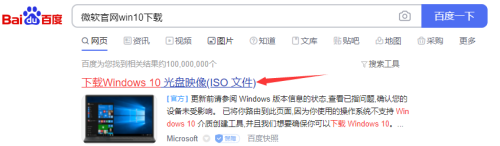
2.进入页面,我们点击'立即下载工具’选项。

3.接着下载好文件到桌面中。
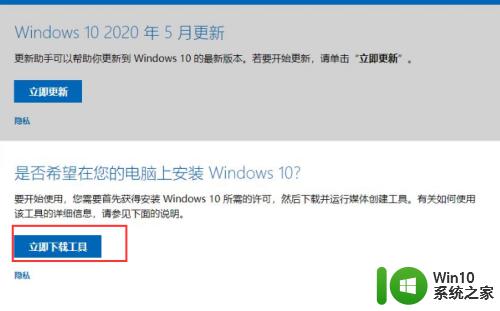
4.我们点击打开文件,将会进入页面。
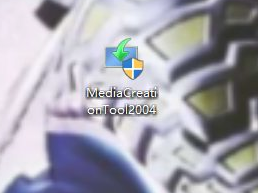
5.接着我们点击“接受”许可条款。
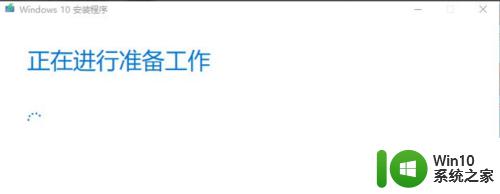
6.然后选择立即升级这台电脑,点击“下一步”。
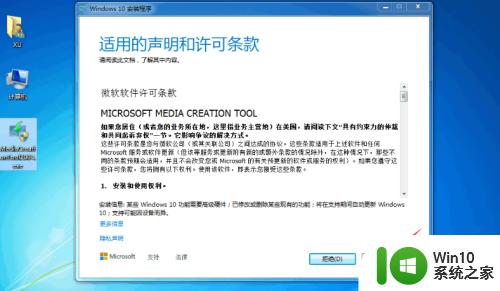
7.软件就会开始下载 Windows 10,根据软件提示操作即可。
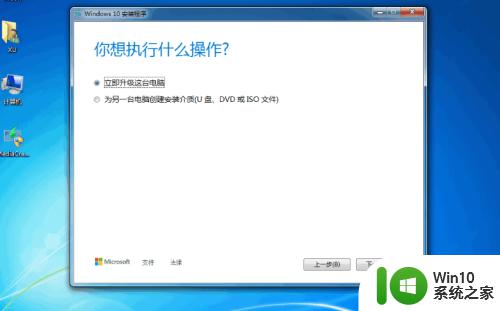
8.下载完成后,进入到“正在创建 Windows 10 介质”页面。
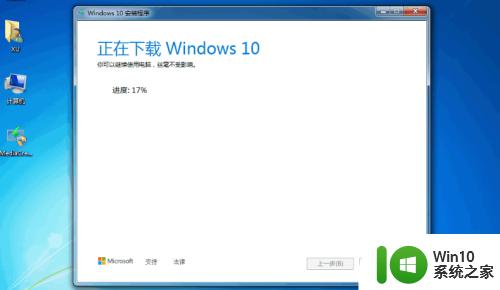
9.接着会让我们输入产品密钥,如果有正版序列号也可以输入自己的序列号并点击下一步。
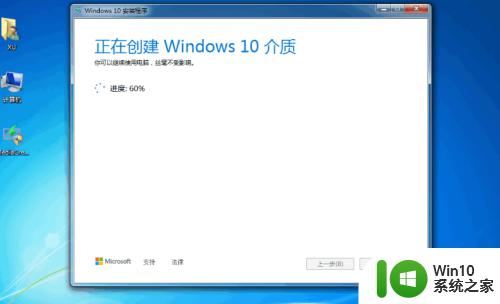
10.当我们完成后,Windows 10 系统就开始自动安装了。
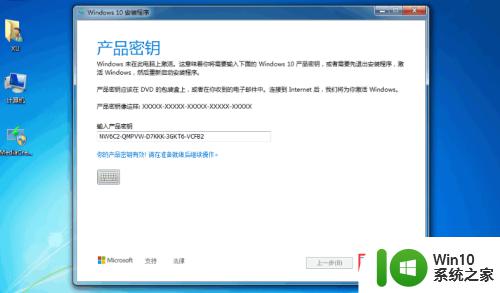
以上就是微软官网下载win10的方法的全部内容,有出现这种现象的小伙伴不妨根据小编的方法来解决吧,希望能够对大家有所帮助。
微软官网下载win10的方法 怎么在微软官网下载win10相关教程
- 微软拼音输入法怎么手写 微软拼音输入法怎样手写
- win8.1删除微软拼音的方法 win8.1电脑如何卸载微软拼音输入法
- 安装微软商店的方法 windows如何安装微软商店
- 微软输入法无法输入中文怎么办 微软拼音输入法无法打出中文字符的解决方法
- 微软输入法显示中文但打出来英文怎么解决 微软输入法中文转英文问题解决方法
- 微软store怎么更改下载路径 微软商店下载路径如何修改
- 登录电脑微软账户总转圈的修复方法 为什么登录电脑微软账户总转圈
- 电脑微信热键与其他软件冲突的处理方法 电脑微信热键与其他软件冲突怎么回事
- ie9设置不自动跳转微软网站的方法 ie9为什么总是自动跳转到微软网站
- 微软输入法打字没有提示框怎么办 电脑微软输入法没有候选字怎么解决
- 微软输入法如何切换全角和半角模式 微软拼音输入法全角半角切换的快捷键是什么
- 电脑登录微软账号提示被锁定的原因和解决方法 电脑登录微软账号提示被锁定如何解决
- U盘装机提示Error 15:File Not Found怎么解决 U盘装机Error 15怎么解决
- 无线网络手机能连上电脑连不上怎么办 无线网络手机连接电脑失败怎么解决
- 酷我音乐电脑版怎么取消边听歌变缓存 酷我音乐电脑版取消边听歌功能步骤
- 设置电脑ip提示出现了一个意外怎么解决 电脑IP设置出现意外怎么办
电脑教程推荐
- 1 w8系统运行程序提示msg:xxxx.exe–无法找到入口的解决方法 w8系统无法找到入口程序解决方法
- 2 雷电模拟器游戏中心打不开一直加载中怎么解决 雷电模拟器游戏中心无法打开怎么办
- 3 如何使用disk genius调整分区大小c盘 Disk Genius如何调整C盘分区大小
- 4 清除xp系统操作记录保护隐私安全的方法 如何清除Windows XP系统中的操作记录以保护隐私安全
- 5 u盘需要提供管理员权限才能复制到文件夹怎么办 u盘复制文件夹需要管理员权限
- 6 华硕P8H61-M PLUS主板bios设置u盘启动的步骤图解 华硕P8H61-M PLUS主板bios设置u盘启动方法步骤图解
- 7 无法打开这个应用请与你的系统管理员联系怎么办 应用打不开怎么处理
- 8 华擎主板设置bios的方法 华擎主板bios设置教程
- 9 笔记本无法正常启动您的电脑oxc0000001修复方法 笔记本电脑启动错误oxc0000001解决方法
- 10 U盘盘符不显示时打开U盘的技巧 U盘插入电脑后没反应怎么办
win10系统推荐
- 1 电脑公司ghost win10 32位正式装机版v2023.12
- 2 系统之家ghost win10 64位专业版原版下载v2023.12
- 3 深度技术ghost win10 32位最新旗舰版v2023.11
- 4 深度技术ghost win10 64位官方免激活版v2023.11
- 5 电脑公司ghost win10 32位官方稳定版v2023.11
- 6 风林火山ghost win10 32位家庭中文版下载v2023.11
- 7 系统之家win10 64位稳定破解版v2023.11
- 8 深度技术ghost win10 64位官方最新版v2023.11
- 9 系统之家ghost win10 64位旗舰免激活版v2023.11
- 10 技术员联盟ghost win10 64位旗舰u盘版v2023.11